Przeprowadzanie zadań załadunku na urządzeniach RF
Aby przeprowadzić zadania ładunku na urządzeniu RF.
-
Z urządzenia RF wybierz Główne menu, wybierz menu Wysyłka.
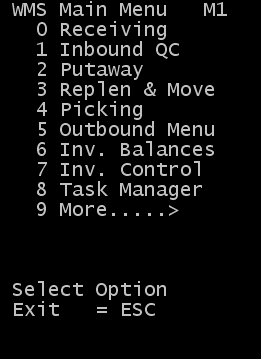
-
Wybierz Zarządzanie ładunkiem.
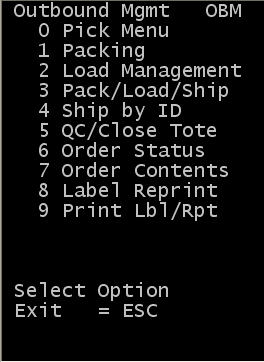
-
Zostanie wyświetlone menu Zarządzanie ładunkiem (LDM). Wybierz opcję Zadania ładunku.
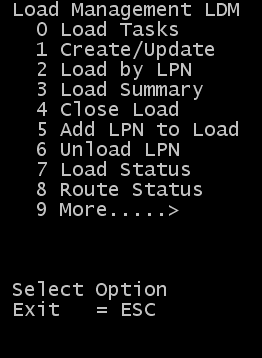
Pojawi się ekran Zadania ładunku (LD10) umożliwiający rozpoczęcie pobierania zadań załadunku.
UwagaJeśli Moduł Pracy w aplikacji SCE został włączony i nie wybrano rozpoczęcia pracy, zostanie wyświetlony komunikat informujący, że kontynuacja wymaga rozpoczęcia pracy. Zobacz Infor WMS Wydajność i praca — Podręcznik użytkownika, uzyskać informacje o rozpoczynaniu i kończeniu pracy.
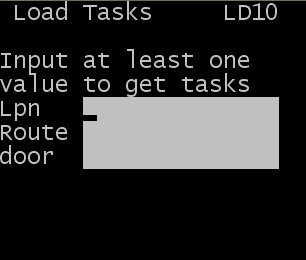
-
Określ tą informację, aby rozpocząć otrzymywanie i ładowanie zadań:
- Lpn
- Tablica znaminowa, ID Skrzynki lub ID Zrzutu wybranych produktów do ładowania. Prawidłowe LPNy dostępne do ładowania można znaleźć na zakładce Jednostki wysyłki ekranu Zarządzanie ładunkiem.
- Trasa
- Kod trasy dla zapisu ładunku w systemie. Jeśli trasa jest używana do rozpoczęcia zadań, system sugeruje tablicę rejestracyjną na podstawie przypisanego do zamówień przystanku (zazwyczaj w odwróconej kolejności przystanków).
- Brama
- Ważny numer bramy przypisany do zapisu ładunku w systemie. Jeśli brama jest używana do rozpoczęcia zadań, system sugeruje tablicę rejestracyjną na podstawie przypisanego do zamówień przystanku (zazwyczaj w odwróconej kolejności przystanków).
- Ekran Zadanie ładunku (LD11) jest wyświetlone z informacją o zadaniu ładunku.
-
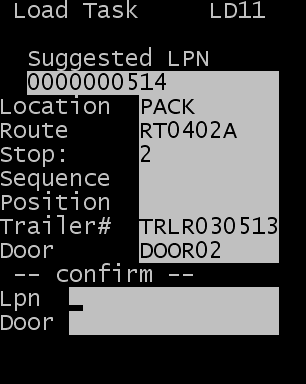
Jeśli moduł pracy SCE jest włączony, na ekranie zostaje wyświetlony standardowy czas dla zadania.
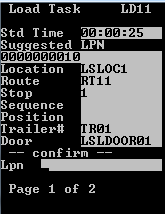
-
Potwierdź zadanie ładunku:
- Lpn
- Sugerowana tablica rejestracyjna lub inna tablica rejestracyjna dla tego samego przystanku. Jeśli operator spróbuje załadować tablicę rejestracyjną dla innego przystanku, pojawi się następująca wiadomość:
Nie znaleziono żadnych zadań ładunku dla tego ID na obecnym przystanku. - Brama
- Numer bramy przypisany do ładunku. Jeśli operator spróbuje potwierdzić tablicę rejestracyjną do innej bramy, pojawi się następująca wiadomość zapobiegająca zakończeniu zadania:
Nieudane potwierdzenie Bramy lub ID. Naciśnij T aby spróbować ponownie. - Zaproponowane ID może być przewyższone tylko jeśli:
- Nowe ID reprezentuje jednostka wysyłana przesuwalna na tym samym przystanku.
- Opcja Ustawienia systemu Pozwól RF na zastąpienie została wybrana.
Jeśli pole Kolejność ładunku jest ustawione na Bez ograniczeń, alternatywne ID zeskanowane przez ładującego nie musi być na tym samym przystanku, jak sugeruje ID.
- Jeśli opcja Pozwól RF na zastąpienie jest włączona, otrzymasz komunikat błędu jeśli zeskanujesz ID inne niż zasugerowane. Komunikat błędu wyświetla się też kiedy ktoś wprowadził nieprawidłową bramę.
- Kiedy pierwsze zadanie dla załadunku jest zakończone, tworzone jest ID pozostawienia identyczne z ID ładunku. Wszystkie zadania dotyczące ID pozostawienia uznaje się za ID podrzędne. Aby zobaczyć szczegóły zadania w aplikacji, wybierz Wykonanie > Wydajność > ID pozostawienia.
- Temp
- Jeśli pozycja jest skonfigurowana jako wymagająca odczytu temperatury, powinieneś wprowadzić zapis na kolejnym ekranie. Określ temperaturę ładunku.
- Bezpośrednio na podłodze
- Wybierz T (Tak), aby określić, że zawartość palety została fizycznie umieszczona na podłodze przyczepy i nie jest już częścią palety. W przeciwnym razie należy wybrać N (Nie).
-
Aby dokończyć transakcję załadunku, naciśnij Enter. System pozostaje na ekranie Zadanie ładunku (LD11) dopóki wszystkie otwarte zadania dla obecnego przystanku nie zostaną zakończone.
Uwaga
- Jeśli pole Kolejność ładunku jest ustawione na Kolejność Przystanków lub Odwróconą Kolejność Przystanków, aplikacja automatycznie wysyła zadania do następnego przystanku do załadowania.
- Jeśli pole Kolejność ładunku jest ustawione na Grupa przystanku lub Bez ograniczeń, aplikacja powraca do ekranu Ładowanie RF gdzie ładowacz musi wprowadzić strefę, trasę, ID lub bramę, aby pobrać kolejne zadanie.
-
Po zakończeniu bieżącego przystanku zostanie wyświetlony ekran Ładowanie RF (LD12).
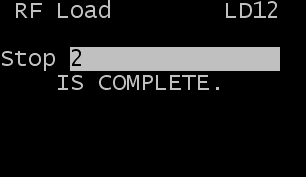
Jeśli moduł Pracy SCE jest włączony, na ekranie zostają wyświetlone informacje dotyczące wydajności zadania.
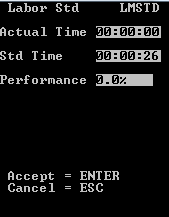
- Aby kontynuować proces i załadować na następnym przystanku, naciśnij Enter.
-
Kiedy wszystkie zadania ładowania zostaną zakończone, następujące komunikaty się wyświetlą.
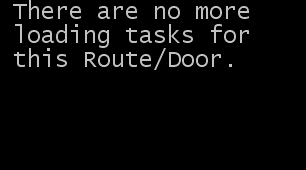
- Ładunek może być wysłany.